QuickTime X je mediální nástroj, který má mnoho málo známých funkcí včetně zvuku, videa a nahrávání obrazovky. Protože QuickTime X je součástí každého Macu se systémem OS X 10.6 nebo vyšším, není pro tento výukový program vyžadován žádný další software.
Záznamová média pomocí QuickTime X
Chcete-li začít, spusťte QuickTime. Jakmile se zcela spustí, podívejte se směrem k Panel nástrojů Apple. Klikněte na označenou možnost Soubor. Když to uděláte, zobrazí se rozbalovací nabídka.
Z této rozbalovací nabídky si můžete vybrat ze tří různých možností nahrávání: Obrazovka, zvuk a video. Klikněte na typ média, které chcete nahrát.
Nastavení nahrávání zvuku
Chcete-li nahrát zvuk, klikněte na možnost označenou "Nová audio nahrávka". Zobrazí se vyskakovací okno. Z této nabídky můžete stisknutím velkého červeného tlačítka nahrávání spustit nahrávání zvuku.
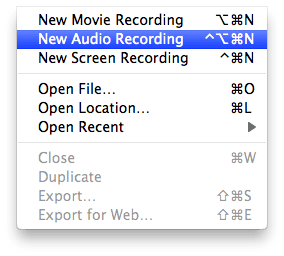
Chcete-li nakonfigurovat nastavení zvuku, jednoduše stiskněte malé trojúhelníkové tlačítko, které se nachází na pravé straně tlačítka nahrávání. Když to uděláte, zobrazí se rozbalovací nabídka. V této nabídce můžete změnit kvalitu zvuku, mikrofonní vstup a místo překódování.
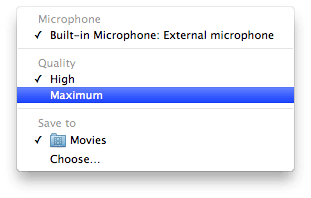
Nahrávání videa
Chcete-li nahrát video pomocí webové kamery vašeho Macu, klikněte na možnost označenou “Nový filmový záznam”. Nyní se objeví vyskakovací okno. Z této nabídky můžete stisknutím velkého červeného tlačítka, které se nachází ve středu nabídky, spustit nahrávání.
Chcete-li nakonfigurovat nastavení videa, klikněte na trojúhelník tlačítko, které se nachází na pravé straně červeného tlačítka. Když na to kliknete, objeví se rozbalovací nabídka. V této nabídce můžete vybrat vstup pro mikrofon/kameru, kvalitu videa a cíl nahrávání.
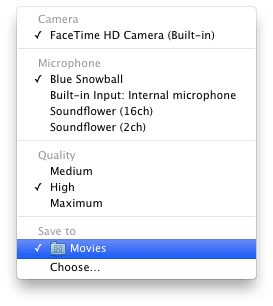
Snímání obrazovky
Chcete-li nahrát video pomocí webové kamery vašeho Macu, klikněte na možnost označenou "Nové nahrávání obrazovky". Nyní můžete zaznamenat obrazovku svého Macu stisknutím velkého červeného tlačítka, které se nachází ve středu okna QuickTime.
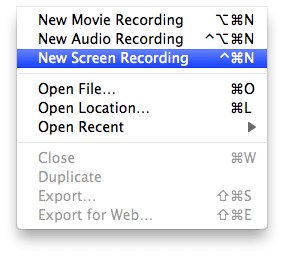
Chcete-li nakonfigurovat nastavení nahrávání videa, stiskněte malý trojúhelník, který se nachází na pravé straně tlačítka nahrávání. Zde si můžete vybrat mikrofonní vstup, kvalitu videa, umístění souboru a možnost zobrazení kliknutí během nahrávání. Možná budete chtít povolit, pokud natáčíte výukový program.
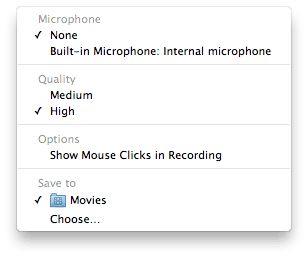
Děkujeme, že jste se podívali na tento tutoriál Apple Toolbox! Vraťte se brzy, abyste získali další obsah související s Apple.

Sudz (SK) je posedlý technologií od brzkého příchodu A/UX na Apple a je zodpovědný za redakční směřování AppleToolBoxu. Sídlí v Los Angeles, CA.
Sudz se specializuje na pokrytí všech věcí macOS a v průběhu let zkontroloval desítky vývojů OS X a macOS.
V minulém životě Sudz pomáhal společnostem ze seznamu Fortune 100 s jejich technologickými a obchodními aspiracemi na transformaci.